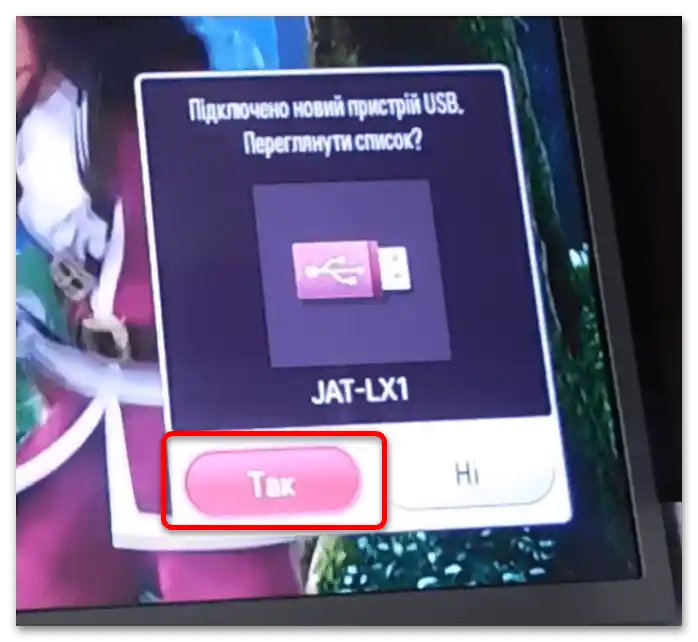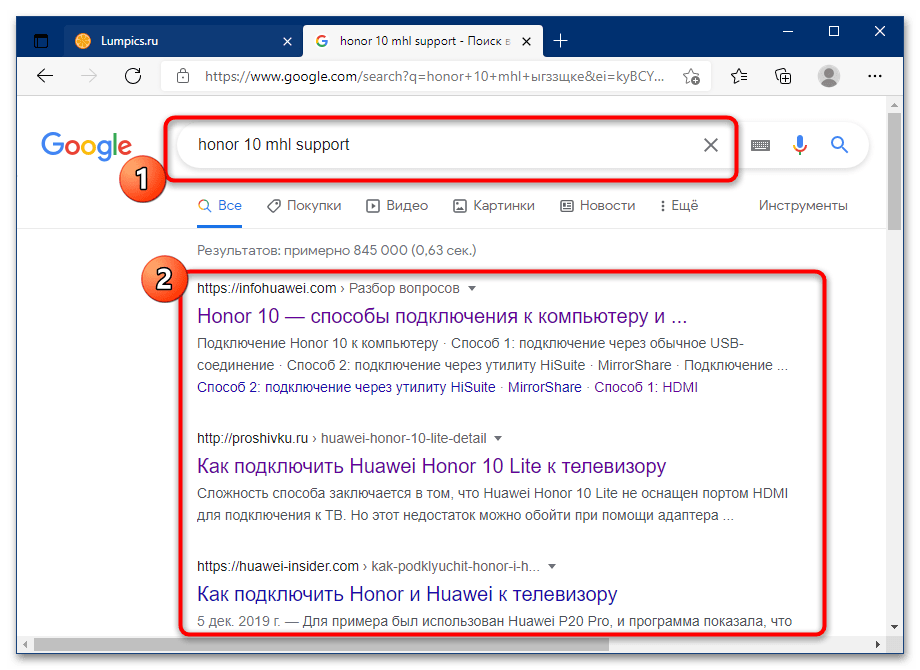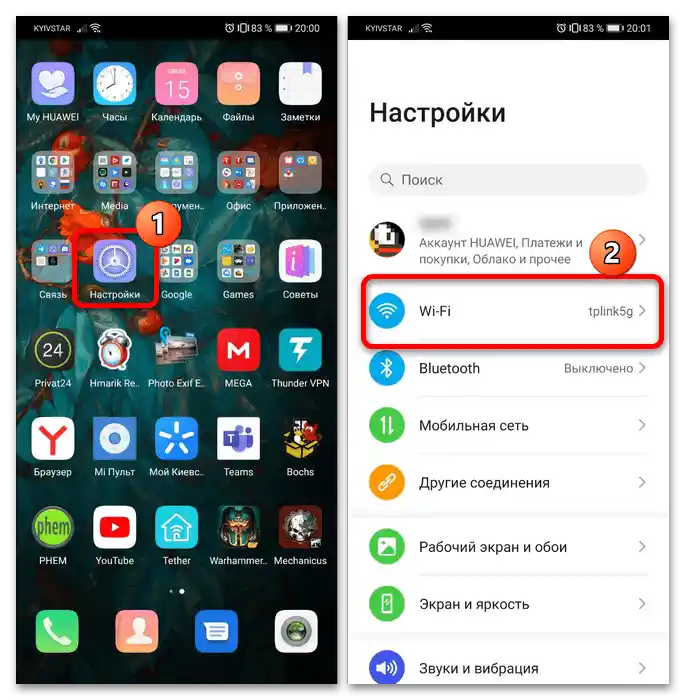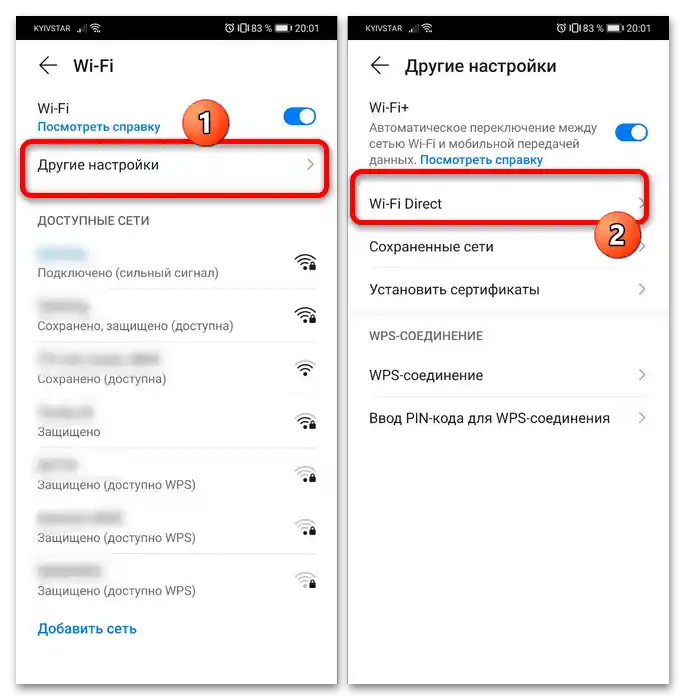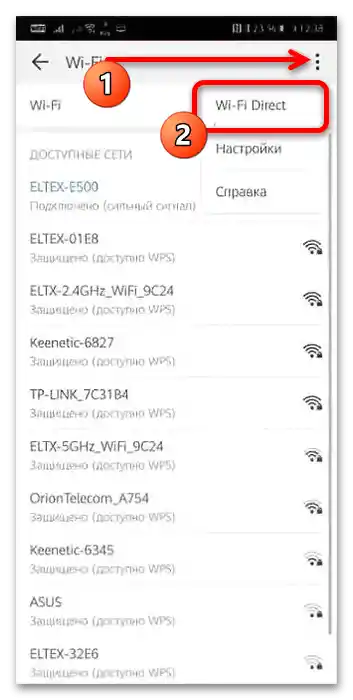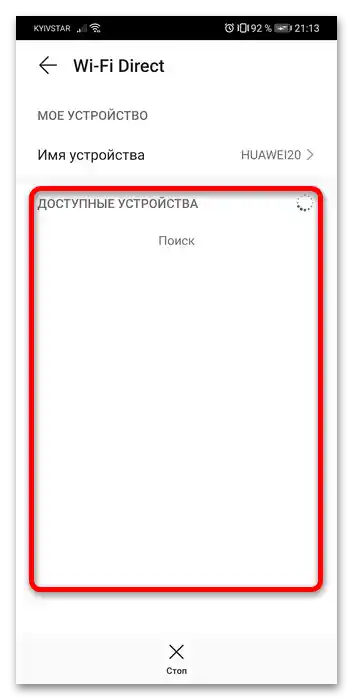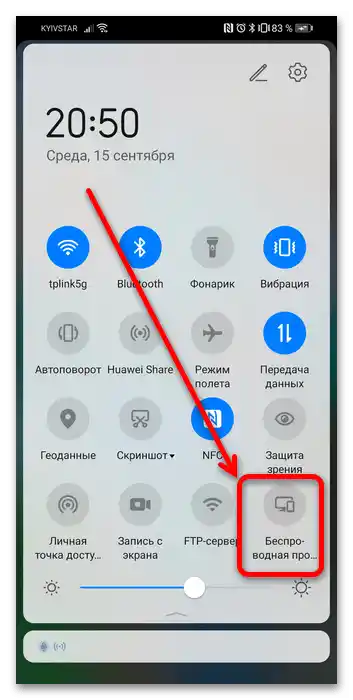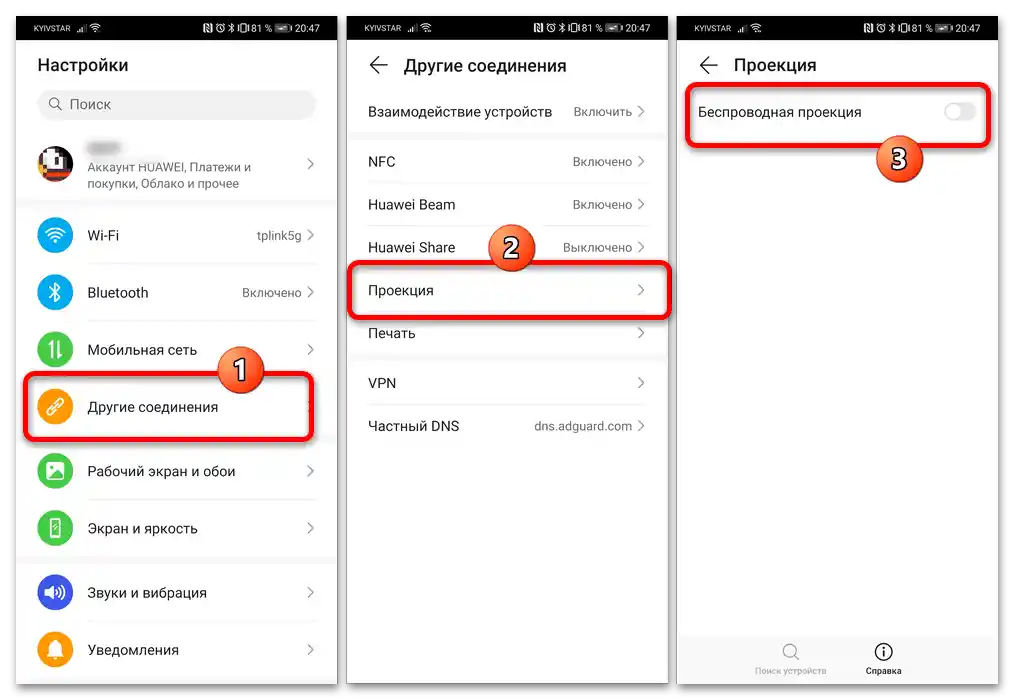روش 1: USB
سادهترین و کمکاربردترین روش – استفاده از اتصال USB است.
- برای این منظور به یک کابل اتصال معمولی نیاز داریم، اما بهتر است از کابل همراه گوشی هوشمند شما استفاده کنید.
- کابل را به تلفن و تلویزیون متصل کنید.
- در صفحه نمایش گوشی هوشمند گزینه اتصال "USB-ذخیرهساز" یا "انتقال فایل" را انتخاب کنید (بسته به مدل و نسخه نرمافزار Honor).
- در برخی مدلهای تلویزیون نیاز به تأیید اتصال است.
![چگونه میتوان هونر را به تلویزیون-۴ متصل کرد؟]()
پس از برقراری ارتباط، حافظه داخلی و/یا کارت SD برای مشاهده و استفاده به عنوان فلش در دسترس خواهد بود.
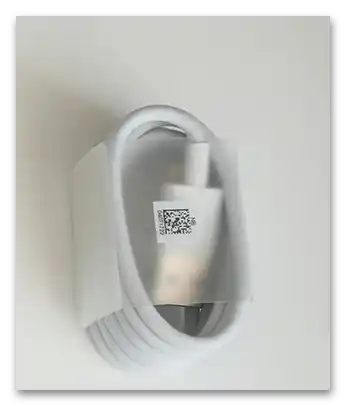
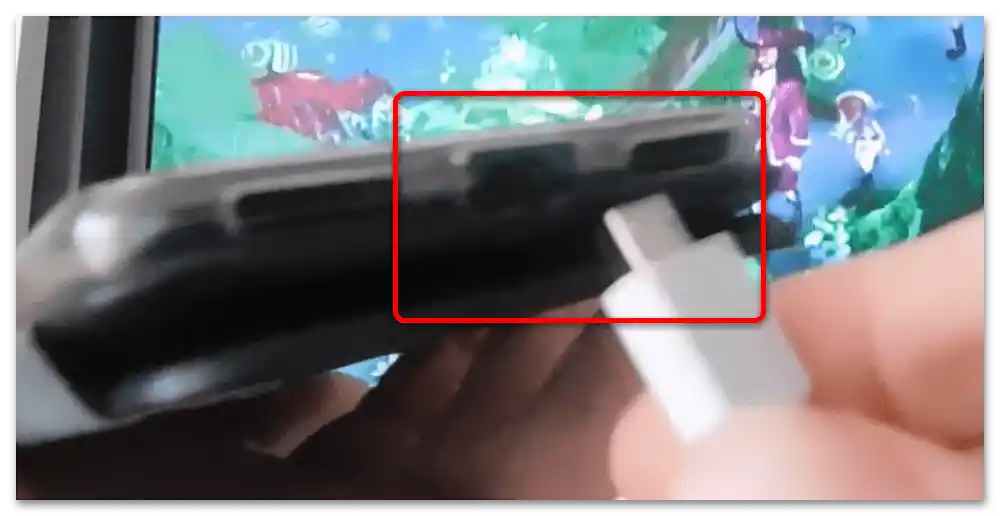
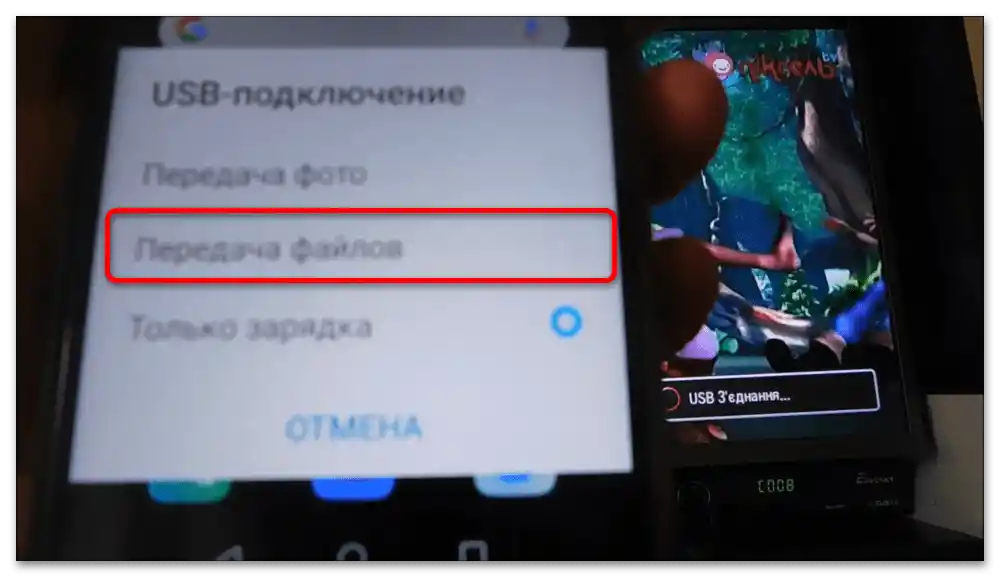
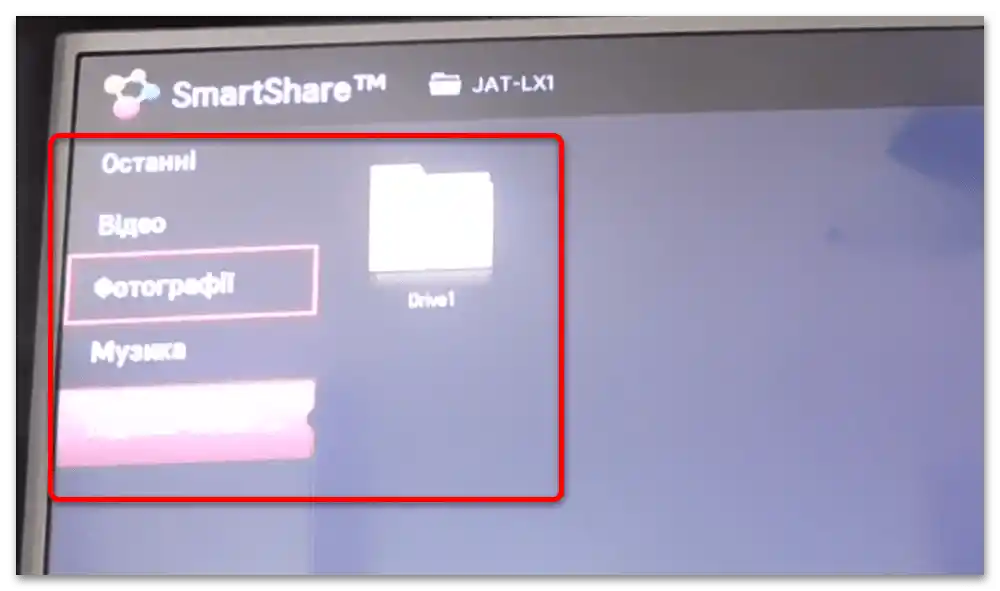
این روش تقریباً برای هر گوشی هوشمند Honor و تلویزیونی که دارای پورت USB است، مناسب است.
روش 2: HDMI
اگر هدف از اتصال، پخش تصویر از تلفن به صفحه تلویزیون باشد، بهترین گزینه اتصال HDMI است.
- گوشیهای Honor برای اتصال مورد نیاز از فناوری MHL استفاده میکنند، اما نه هر مدل از این برند از آن پشتیبانی میکند. سادهترین روش برای دانستن اینکه آیا گوشی شما به این فناوری مجهز است یا نه، استفاده از اینترنت است؛ به طوری که باید هر موتور جستجویی را باز کرده و عبارت
*مدل هونر* mhl supportرا وارد کنید و نتایج را بررسی کنید.![چگونه میتوان هونر را به تلویزیون-6 متصل کرد؟]()
اگر مشخص شود که دستگاه این قابلیت را پشتیبانی نمیکند، از یکی از روشهای دیگر ارائه شده در این مقاله استفاده کنید و اگر MHL در دسترس است، ادامه را بخوانید.
- اولین قدم خرید کابل مناسب است که به شکل زیر است:
![چگونه میتوان هونر را به تلویزیون-7 متصل کرد؟]()
به طور نظری برای دستگاههای هونر هر کابلی مناسب است، اما در عمل باید به تولیدکننده و کیفیت کلی دستگاه توجه کرد.
- سپس، مانند روش اول، کابل را به تلفن و سپس به تلویزیون متصل کنید.
- در تلویزیون منبع تصویر "HDMI" را انتخاب کنید (به این نکته توجه کنید که دستگاه را به کدام پورت خاص متصل میکنید، اگر دستگاه شما چندین پورت دارد) و پس از مدتی تصویر مورد نظر بر روی صفحه تلویزیون ظاهر خواهد شد.
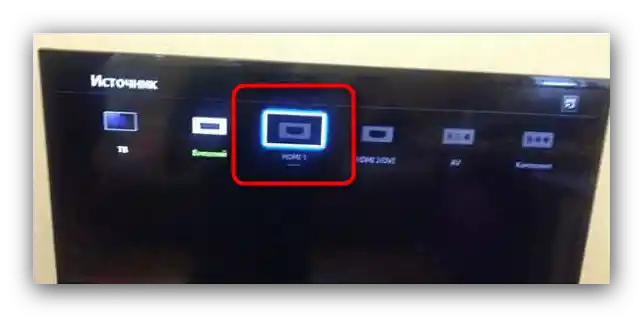
از روشهای سیمی اتصال، استفاده از HDMI بهترین گزینه است.
روش ۳: Wi-Fi Direct
از نسخه Android 4.0 به بعد، در اکثر گوشیهای هوشمند فناوری Wi-Fi Direct وجود دارد که امکان پخش صفحه نمایش به صورت بیسیم را فراهم میکند.
مهم! برای کارکرد این قابلیت، تلویزیون باید ماژول مورد نیاز را داشته باشد!
- گزینه مورد نیاز را در تلفن فعال کنید. به "تنظیمات" بروید و به بخش "Wi-Fi" بروید.
![چگونه میتوان هونر را به تلویزیون-9 متصل کرد؟]()
ادامه بستگی به نوع نسخه نصب شده دارد – در جدیدترین نسخهها باید از گزینههای "تنظیمات دیگر" – "Wi-Fi Direct" استفاده کنید.
![چگونه میتوان هونر را به تلویزیون-10 متصل کرد؟]()
در نسخههای قدیمیتر نرمافزار، با لمس سه نقطه منوی زمینه را باز کرده و گزینه مورد نظر را از آنجا انتخاب کنید.
![چگونه میتوان هونر را به تلویزیون-11 متصل کرد؟]()
به همین ترتیب این قابلیت را در تلویزیون فعال کنید – معمولاً گزینه مورد نیاز نیز در بخشی مرتبط با اتصالات قرار دارد.
- منتظر بمانید تا دستگاه مورد نظر در لیست نمایش داده شود (هم تلویزیونهای هوشمند و هم دستگاههای اندرویدی پشتیبانی میشوند) و بر روی آن ضربه بزنید تا متصل شوید.
![چگونه میتوان هونر را به تلویزیون-13 متصل کرد؟]()
از این امکان میتوان برای استفاده از گوشی هوشمند به عنوان یک دستگاه چندرسانهای که ویدیو یا عکسها را پخش میکند، استفاده کرد.

این گزینه نیز نسبتاً ساده است، اما در برخی از خطوط اولترا بودجه Wi-Fi Direct وجود ندارد.
روش ۴: پروجکشن بیسیم
یک گزینه کمی پیشرفتهتر استفاده از قابلیت MirrorShare است، که همان "پروجکشن بیسیم" میباشد و برای آن نیز وجود Wi-Fi در تلویزیون ضروری است.
- همانند مورد قبلی، لازم است که این قابلیت را در گوشی فعال کنید. سادهترین راه این است که از نوار اعلانها استفاده کنید، با دو انگشت از بالا به پایین بکشید و بر روی عنصر مورد نظر ضربه بزنید.
![چگونه میتوان هونر را به تلویزیون-14 متصل کرد؟]()
اگر این گزینه در دسترسی سریع نیست، بر روی آیکون مداد در بالا ضربه بزنید، سپس دکمه مورد نیاز را پیدا کرده، آن را به بلوک اصلی بکشید و تغییرات را تأیید کنید.
- همچنین میتوانید MirrorShare را از "تنظیمات" فعال کنید. این برنامه را باز کنید و به بخشهای "اتصالات دیگر" – "پروجکشن" بروید و سوئیچ "پروجکشن بیسیم" را فعال کنید.
![چگونه میتوان هونر را به تلویزیون-16 متصل کرد؟]()
در نسخههای فریمور EMUI 8.1 و قدیمیتر، مسیر مورد نیاز "شبکههای بیسیم" – "پروجکشن" نامیده میشود.
- در تلویزیون (یا دستگاه TV) نیز لازم است که دریافت پخشها را فعال کنید. از آنجا که تنوعهای زیادی وجود دارد، فقط مسیر تقریبی به تنظیمات مورد نظر را ذکر میکنیم: تنظیمات را باز کنید، سپس گزینههایی را که به نامهای "پخش"، "اتصال بیسیم" یا مشابه آن هستند، جستجو کنید، سپس سوئیچ را به حالت فعال یا علامت "ON" تغییر دهید. برخی از تلویزیونها (مانند سونی BRAVIA) ممکن است از شما بخواهند که کد اتصال را تأیید کنید.
- سپس در گوشی، تنظیمات پروجکشن بیسیم را باز کنید (به مرحله ۲ مراجعه کنید)، صبر کنید تا تلویزیون در لیست ظاهر شود، سپس بر روی آن ضربه بزنید.
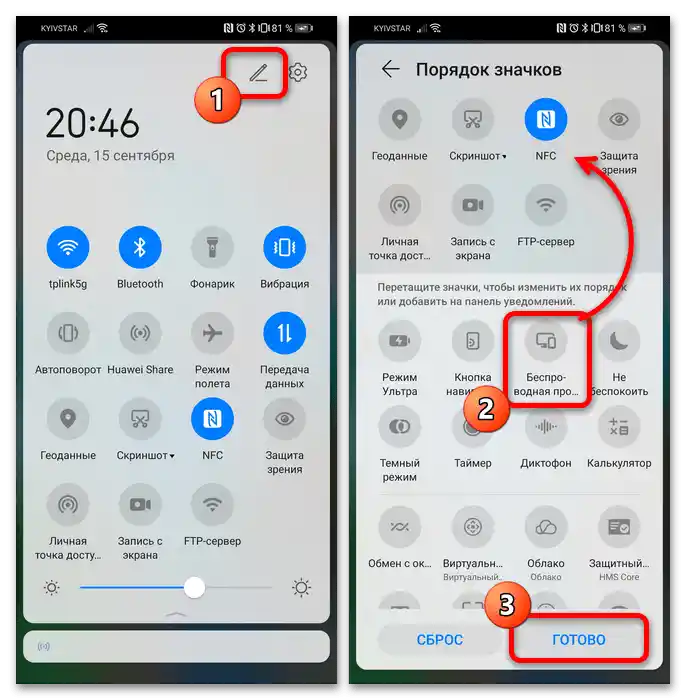
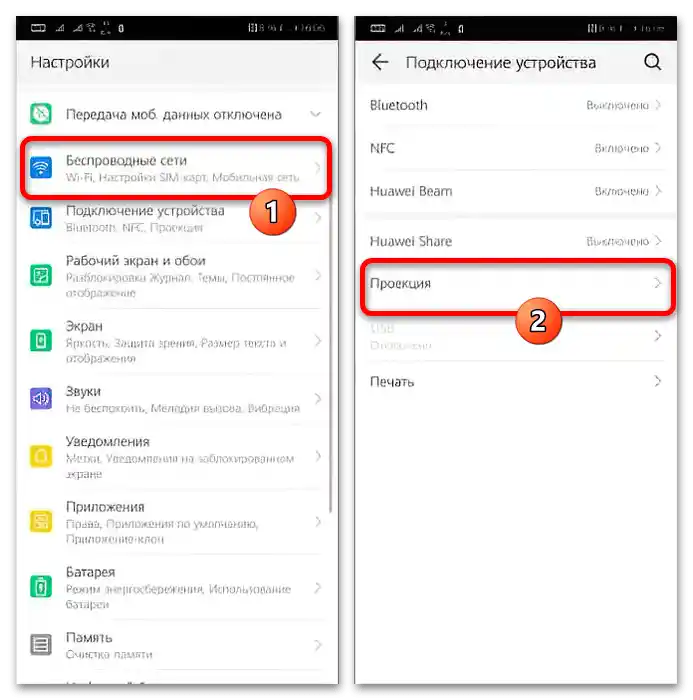
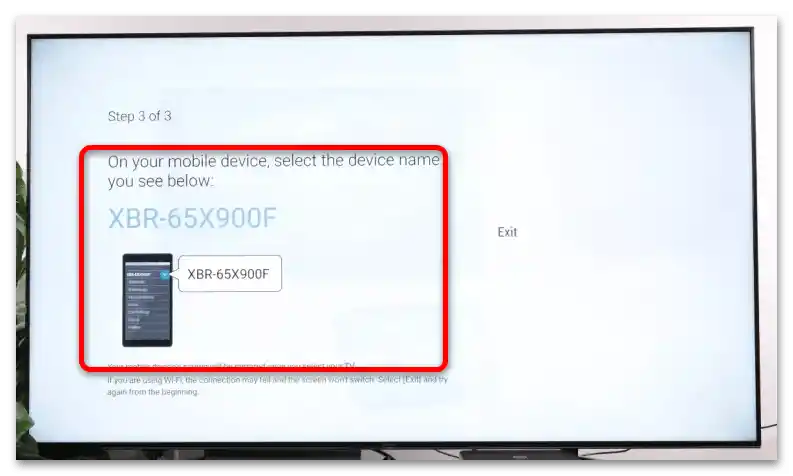
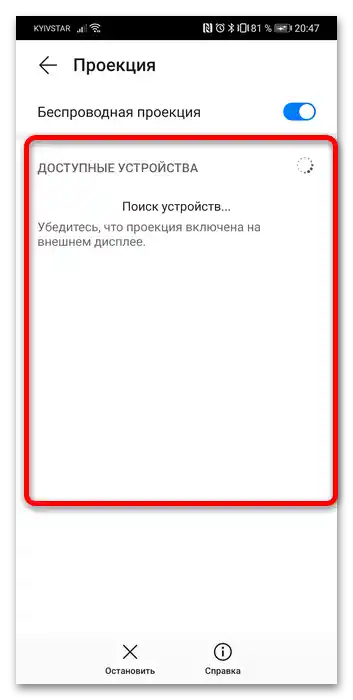
اکنون تصویر از صفحه گوشی هوشمند به تلویزیون منتقل میشود: به لطف ویژگیهای این قابلیت میتوانید نه تنها ویدیوها را تماشا کنید، بلکه هر کاری که گوشی شما قادر به انجام آن است را انجام دهید. تنها مشکل این است که کنترل آنچه در حال وقوع است فقط از طریق گوشی امکانپذیر است.